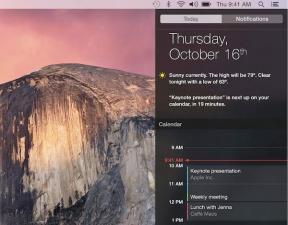Πώς μπορώ να αλλάξω το χρώμα LED στο χειριστήριο Xbox One μου - TechCult
Miscellanea / / June 10, 2023
Το χειριστήριο Xbox One δεν είναι μόνο ένα ισχυρό εργαλείο παιχνιδιού αλλά και ένας καμβάς για δημιουργική έκφραση. Η προσαρμογή του χρώματος LED του είναι ένας εξαιρετικός τρόπος για να προσθέσετε μια προσωπική πινελιά στις συνεδρίες παιχνιδιών σας. Σε αυτό το άρθρο, θα σας καθοδηγήσουμε στα βήματα για να αλλάξετε το χρώμα LED, επιτρέποντάς σας να αναβαθμίσετε το παιχνίδι σας με μια λάμψη που συμπληρώνει το στυλ σας.

Πίνακας περιεχομένων
Πώς μπορώ να αλλάξω το χρώμα LED στο χειριστήριο Xbox One μου
Εκτός από την εκτεταμένη γκάμα δυνατοτήτων του, το χειριστήριο Xbox One μπορεί επίσης να προσαρμοστεί σύμφωνα με τον συνδυασμό χρωμάτων που προτιμάτε. Οι νέες ενημερώσεις για το χειριστήριο δίνουν στους χρήστες την ελευθερία να επιλέγουν από μια μεγάλη ποικιλία χρωμάτων, όπως κόκκινο, μπλε και πράσινο. Επομένως, συνεχίστε να διαβάζετε τον οδηγό και πείτε αντίο στην τυπική λευκή λάμψη.
Μπορείτε να αλλάξετε το χρώμα του φωτός του χειριστηρίου Xbox One;
Ναί, μπορείτε να αλλάξετε το χρώμα LED στο φως του ελεγκτή Xbox One χρησιμοποιώντας αξεσουάρ τρίτων όπως το Ανταλλακτικά χειριστηρίου Xbox One Elite ή κιτ LED χειριστηρίου Xbox One S/X. Αυτά τα αξεσουάρ συνήθως συνοδεύονται από διαφορετικού χρώματος φώτα LED που μπορείτε να εγκαταστήσετε στο χειριστήριό σας.
Ωστόσο, η τροποποίηση του ελεγκτή σας με αξεσουάρ τρίτων μπορεί να ακυρώσει την εγγύησή σας και ενδέχεται να προκαλέσει βλάβη στο χειριστήριό σας εάν δεν εγκατασταθεί σωστά. Επομένως, φροντίστε να διαβάσετε προσεκτικά τις οδηγίες πριν επιχειρήσετε να εγκαταστήσετε τέτοιου είδους αξεσουάρ.
Για να αλλάξετε το χρώμα LED στο χειριστήριο Xbox One, απλώς ακολουθήστε αυτά τα βήματα:
Σημείωση: Το χειριστήριο Xbox One δεν διαθέτει ενσωματωμένη δυνατότητα αλλαγής του χρώματος του LED του.
1. Αγοράστε το Ανταλλακτικά χειριστηρίου Xbox One Elite ή Κιτ LED χειριστηρίου Xbox One S/X.
2. Ανοιξε το δικό σου Χειριστήριο Xbox One.
3. Αντικαταστήστε τα ανταλλακτικά που αγοράσατε με το δικό σας Κιτ LED χειριστηρίου Xbox One.
4. Τώρα χρησιμοποιώντας τα κουμπιά στο χειριστήριο Xbox One, μπορείτε να αλλάξετε το χρώμα του LED σας.
Διαβάστε επίσης:Πώς να απενεργοποιήσετε τον ελεγκτή Xbox σε υπολογιστή
Πώς μπορείτε να αλλάξετε το χρώμα LED στο χειριστήριο Xbox Elite
Για να αλλάξετε το χρώμα LED στο χειριστήριο Xbox Elite, μπορείτε να ακολουθήσετε τα παρακάτω βήματα:
Σημείωση: Βεβαιωθείτε ότι έχετε κατεβάσει την εφαρμογή Xbox Accessories και έχετε συνδέσει το χειριστήριο Xbox Elite στην κονσόλα Xbox.
1. Ενεργοποιήστε το δικό σας Κονσόλα Xbox πατώντας το Κουμπί X στο χειριστήριό σας.

2. Ανοιξε το Αξεσουάρ Xboxεφαρμογή στην κονσόλα Xbox σας. Μπορείτε να το κατεβάσετε από το κατάστημα, αν δεν το έχετε ήδη κάνει.

3. Κάτω από το χειριστήριο Xbox Elite, κάντε κλικ στο ΔΙΑΜΟΡΦΩΣΤΕ κουμπί.
4. Κάνε κλικ στο Νέο προφίλ επιλογή και όνοματο προφίλ αναλόγως.
5. Χρησιμοποιώντας τα πλήκτρα βέλους στο χειριστήριο Elite, μεταβείτε στο Χρώμαμενού.
6. Επίλεξε το χρώματης επιλογής σας και ρυθμίστε το.
7. Επιστρέψτε στο Διαμόρφωση ενότητας και ορίστε το πρόσφατα αποθηκευμένο προφίλ ως δικό σας ενεργό προφίλ.
Διαβάστε επίσης:Γιατί το χειριστήριο Ps4 μου γίνεται κόκκινο;
Πώς να αλλάξετε το χρώμα του χειριστηρίου Xbox Series X
Για να αλλάξετε το χρώμα LED στο χειριστήριο Xbox Series X, μπορείτε απλώς να ακολουθήσετε τα βήματα που αναφέρονται Xbox Elite Controller και ορίστε το χρώμα της επιλογής σας.
Ελπίζουμε να γνωρίζετε τώρα πώς μπορώ να αλλάξω το χρώμα LED στο χειριστήριο Xbox One μου. Απαλλαγείτε από την ίδια παλιά τυπική λευκή απόχρωση και επιλέξτε ένα συνδυασμό χρωμάτων της επιλογής σας. Για οποιαδήποτε απορία ή πρόταση, μπορείτε να επικοινωνήσετε μαζί μας αφήνοντας τα σχόλιά σας παρακάτω.
Ο Henry είναι ένας έμπειρος συγγραφέας τεχνολογίας με πάθος να κάνει σύνθετα θέματα τεχνολογίας προσβάσιμα στους καθημερινούς αναγνώστες. Με πάνω από μια δεκαετία εμπειρίας στον κλάδο της τεχνολογίας, ο Henry έχει γίνει μια αξιόπιστη πηγή πληροφοριών για τους αναγνώστες του.